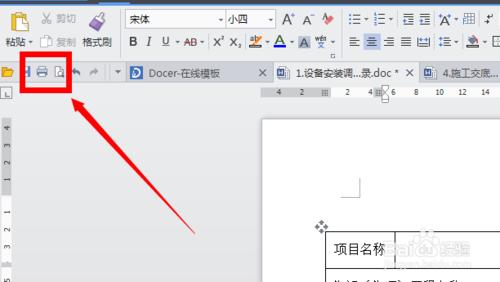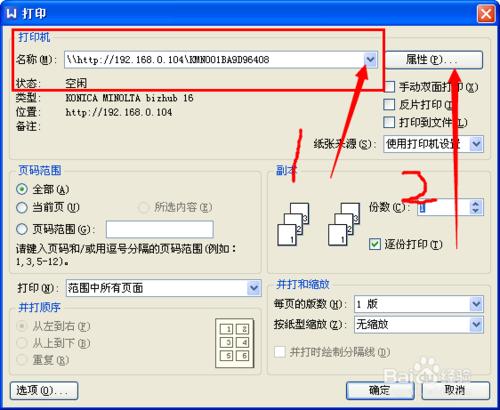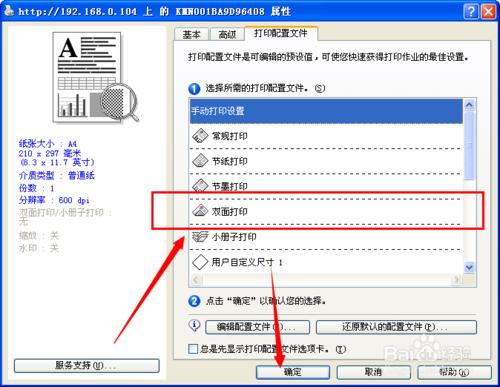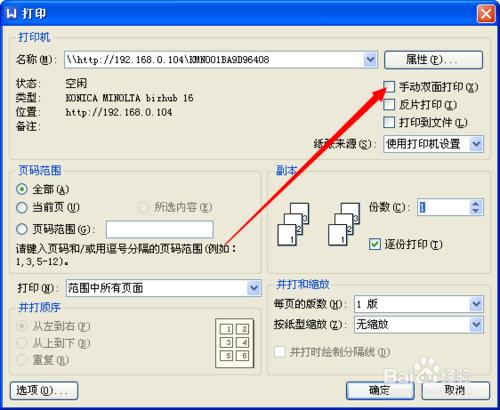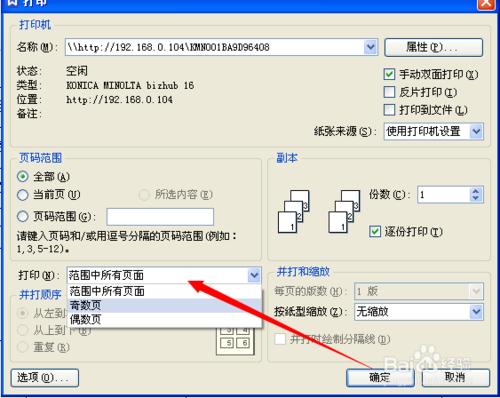印表機是辦公室用品中不可缺少的設施,但是不是所有的印表機都有雙面列印的效果的,通常來說,在桌子上的和電腦連線的印表機基本沒有雙面列印的效果,在辦公室公共區域放置的大印表機才會有雙面列印的功能哦。
工具/原料
連線印表機的電腦
首先要確定的
確定印表機是否可以雙面列印。
這個功能確定是否有的話很簡單,在外觀上的按鈕或者螢幕上都能看出來是否可以雙面列印。基本和小編之前說到的一樣,小的印表機幾乎沒有自動雙面列印的功能的。
可以雙面列印的~
第一,開啟你所需要列印的文件,在檔案頁面上方,點選印表機的圖示進入列印頁面視窗。
第二,在列印的頁面視窗中,選擇可以雙面列印的印表機,之後點選後面的屬性,進入屬性設定的頁面視窗。
第三,在屬性的頁面視窗選擇第三個選項卡【列印配置檔案】中,選擇【雙面列印】,然後確定就可以繼續列印了。
不可以雙面列印的~
第一,同樣按照之前的操作步驟,這邊小編就不再多說了,進入列印頁面。選擇手動雙面列印。
第二,如果出來的不是奇數或者偶數頁,你可以自己設定。同樣是這個列印頁面視窗,在下面的列印頁面範圍中選擇就可以了。只要你記得存放列印紙張的上下位置就可以了。
注意事項
首先要記得檢查印表機是否有雙面列印的功能。
手動雙面列印的時候要記得列印紙張放置的上下位置。